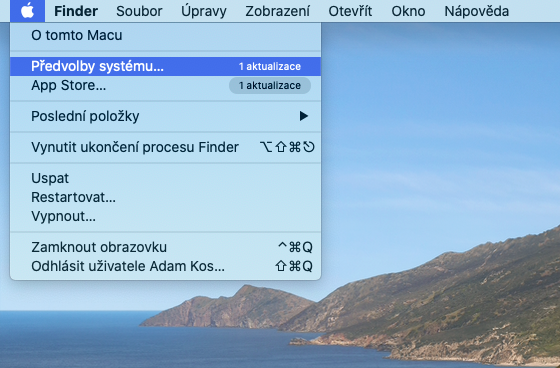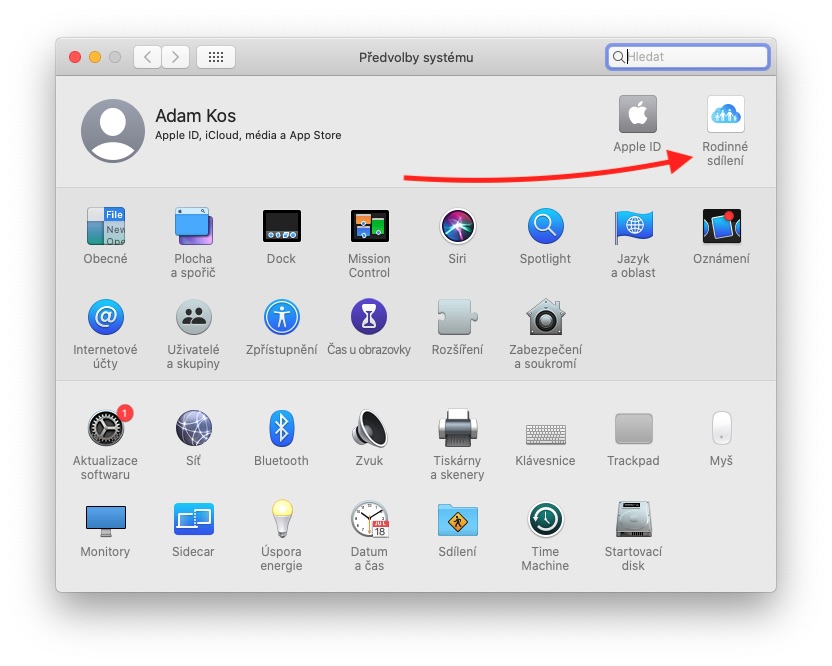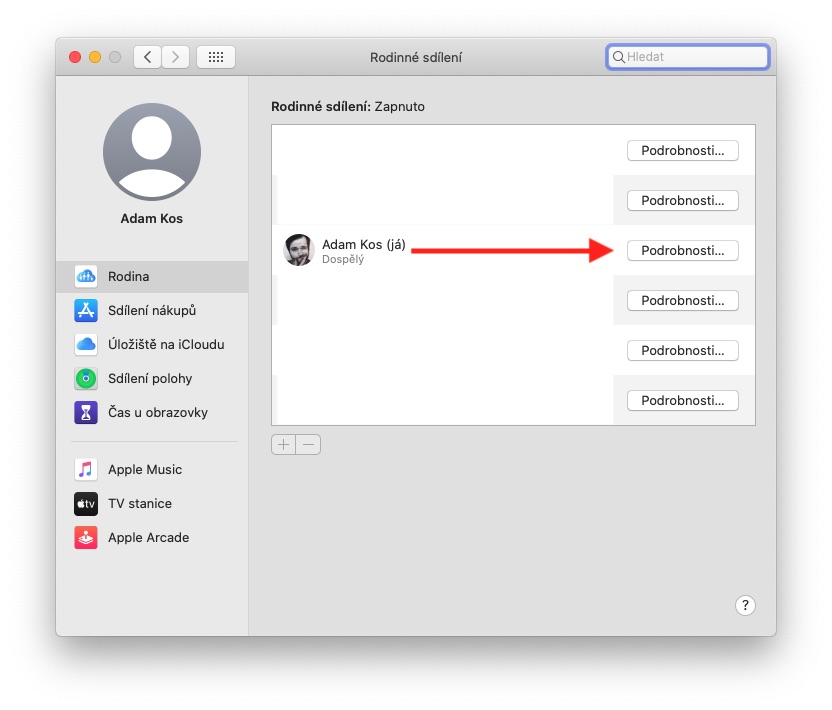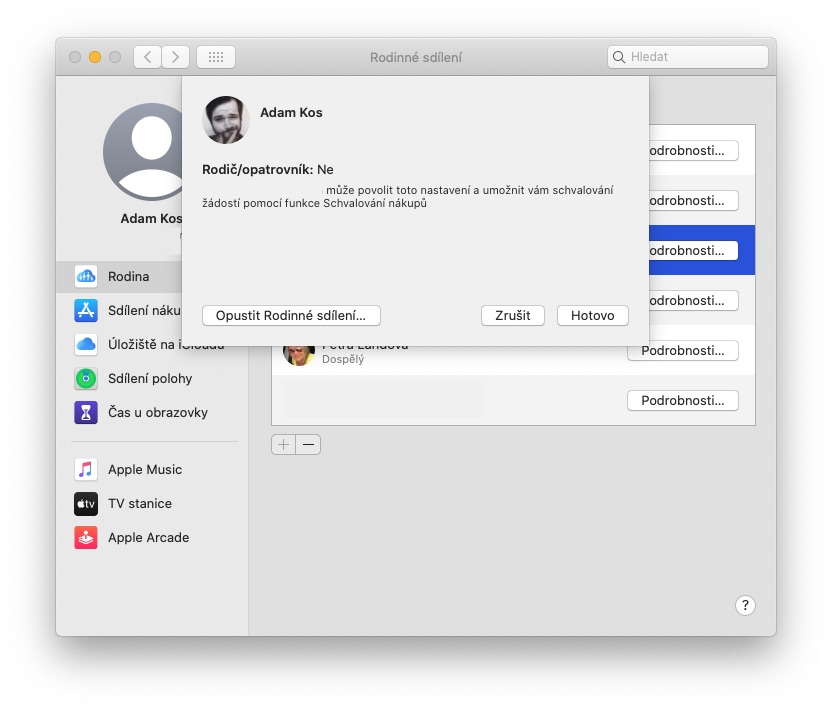ファミリー共有を有効にする基本的な考え方は、他の家族メンバーが Apple Music、Apple TV+、Apple Arcade、iCloud ストレージなどの Apple サービスにアクセスできるようにすることです。 iTunes または App Store で購入したものを共有することもできます。明らかなメリットがありますが、場合によっては、ファミリー共有をやめたほうがよい場合もあります。
家族の大人、つまり家族の主催者が他の人を家族グループに招待します。招待を受け入れると、家族内で共有できるサブスクリプションやコンテンツにすぐにアクセスできるようになります。しかし、各メンバーは依然として自分のアカウントを使用しています。ここではプライバシーも考慮されているため、別の設定をしない限り、誰もあなたを追跡することはできません。すべてを放棄したいですか?もちろんできます。
かもしれない 興味がありますか

15 歳以上のファミリー メンバーは、ファミリー グループから自分自身を削除できます。アカウントでスクリーンタイムをオンにしている場合は、ファミリー主催者によって削除される必要があります。あなたがファミリーの主催者である場合は、いつでもファミリー グループからメンバーを削除したり、完全に解散したりすることができます。ファミリー共有を終了すると、家族が共有している購入やサービスにアクセスできなくなります。
ファミリーグループを離れる
iPhone、iPad、または iPod touch の場合
- 設定に移動。
- 自分の名前をタップし、「ファミリー共有」をタップします。
- 自分の名前をタップします。
- 「ファミリー共有の使用を停止」をタップします。
Mac の場合
- Apple メニュー -> [システム環境設定] を選択し、[ファミリー共有] をクリックします。
- 自分の名前の横にある「詳細」をクリックします。
- 「ファミリー共有を離れる」をクリックします。
ファミリ グループからメンバーを削除する
iPhone、iPad、または iPod touch の場合
- 設定に移動。
- 自分の名前をタップし、「ファミリー共有」をタップします。
- 削除したい家族の名前をタップします。
- 「ユーザー [家族の名前] をファミリーから削除」をタップします。
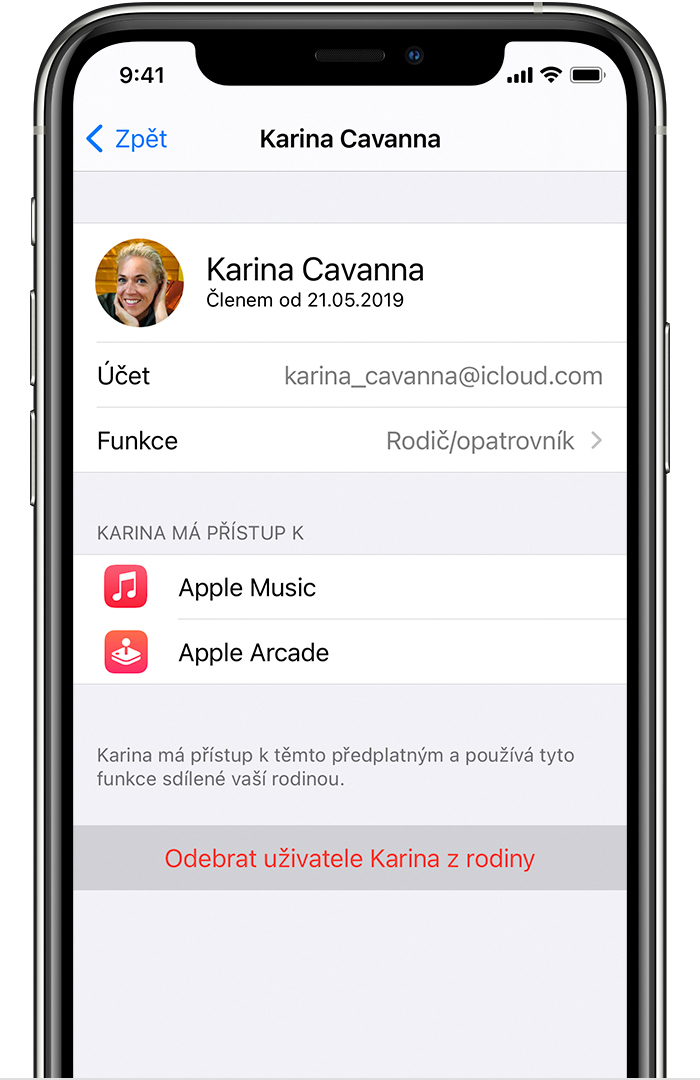
Mac の場合
- Apple メニュー -> [システム環境設定] を選択し、[ファミリー共有] をクリックします。
- 削除するファミリーメンバーの名前の横にある「詳細」をクリックします。
- 「ファミリー共有から削除」をクリックします。
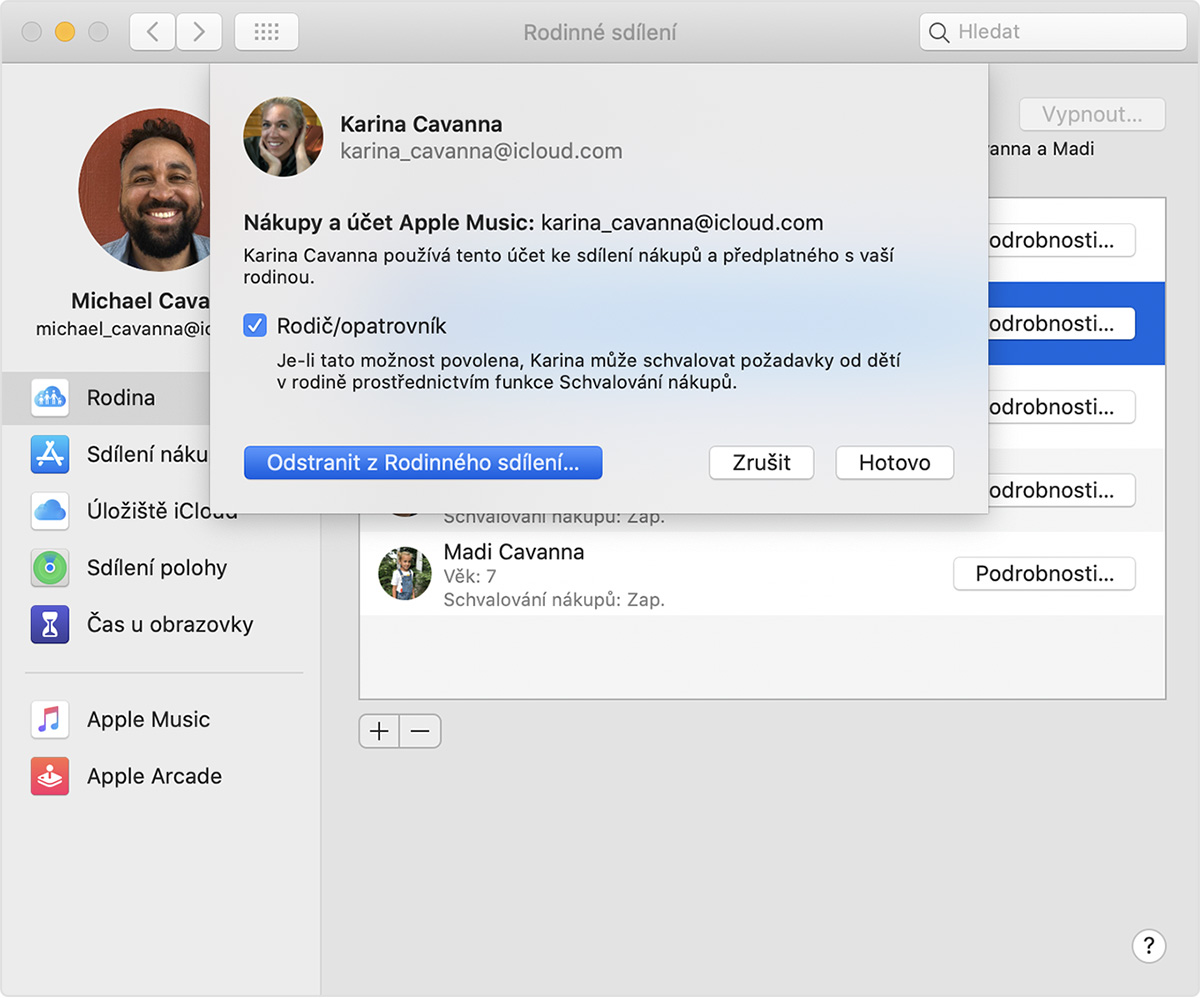
 アダム・コス
アダム・コス